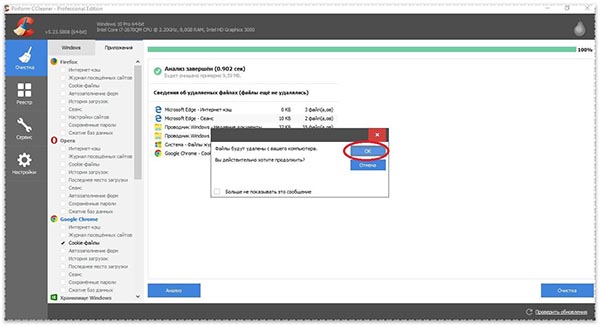Как удалить куки в гугл хром
Как удалить куки в гугл хром
Как очистить куки в Google Chrome
Если вы ведете в интернете активную жизнь и имеете не один аккаунт на разных полезных ресурсах, рано или поздно возникает какая-то проблема, требующая более глубокого понимания и вмешательства.
Вы набираете в поиске свой вопрос: «Как очистить куки в Google Chrome?», быстро узнаете, как. Чистите, но проблему это не решает. А почему? Потому что куки — это не панацея от всех бед. Но свое дело они знают.
Что такое куки?
ПОЛЕЗНАЯ АЗБУКА
Куки (англ. cookie) — «печенье»

По сути своей cookie — это данные, которыми обмениваются ваш браузер и веб-серверы, которые вы посещаете. Если вы на сайте впервые, сервер шлет браузеру данные об этом посещении. Данные сохраняются у вас на жестком диске. При повторном посещении браузер передает информацию серверу, что облегчает работу с ним, особенно если вы часто им пользуетесь.
Если вы уже где-то побывали один раз и возвращаетесь туда снова, браузер передает серверу соответствующие данные, и вас узнают по ним. Вместе с этим и ваши предпочтения — особенно эта практика популярна в интернет-магазинах: зная, что вы искали и покупали в прошлый раз, вам могут предложить товары по интересующим темам или сохранить отложенные в корзину заказы.
Если вы регистрируетесь где-то, куки сохраняют логины и пароли, и вам не нужно вводить данные каждый раз в течение сессии, чтобы получить доступ к страницам. С помощью cookie узнают уникальных посетителей. Благодаря им возможна индивидуальная настройка профилей.
Вообщем, cookie хранят самые разные данные, которые делают работу в интернете удобнее. Но иногда эти файлы становятся причиной проблем, вызывая неполадки в работе браузера. В некоторых случаях, стоит удалить cookie в Google Chrome, и связанные с этими файлами проблемы исчезают, но повторюсь: это не панацея.
Когда нужно чистить куки?
Ответ: Куки надо удалять, когда они повреждаются, глючат, засоряют память.
Целесообразно очищать cookie в Хроме во всех случаях, когда вы подозреваете, что может быть нарушен корректный обмен данными между браузером и сервером.
Как быстро очистить куки в Google Chrome
Меры предосторожности при удалении куки:
Доступ к настройкам cache и cookies в Хроме находятся в одном районе.
После всех манипуляций перегрузите браузер (закройте и откройте снова).
Если проблема осталась:
Чем отличаются кэш и куки

Образно говоря:
ПРИМЕР: Если у вас открыт какой-то сервис, в котором вы авторизовались, например ваш блог на WordPress, и в этот момент вы удалите cookie, то кэш позволит видеть вам страницу почты неизменной (сохраняет образ страницы), но при попытке открыть любое письмо вам предложат авторизоваться снова — это потому, что вы удалили куки своего почтового сервера.
Если бы не было куков, то вам пришлось бы вводить логин-пароль каждый раз, открывая новое письмо. Впрочем, если бы не было cookies, их бы изобрели). Понимая разницу, вы сможете лучше разбираться в логике ошибок и выбирать, что нуждается в коррекции в том или ином случае, не совершая лишних движений.
Видеоурок, как очистить куки в Google Chrome
Когда понимаешь смысл действия, бьешь точно в цель!
https://opartnerke.ru/kak-ochistit-cookie-v-chrome/ Как очистить куки в Google Chrome https://opartnerke.ru/wp-content/uploads/2012/11/cookies_dosye11.jpg https://opartnerke.ru/wp-content/uploads/2012/11/cookies_dosye11-150×150.jpg 2020-01-23T22:10:30+06:00 Александр ПК интернет,программы Если вы ведете в интернете активную жизнь и имеете не один аккаунт на разных полезных ресурсах, рано или поздно возникает какая-то проблема, требующая более глубокого понимания и вмешательства. Вы набираете в поиске свой вопрос: ‘Как очистить куки в Google Chrome?’, быстро узнаете, как. Чистите, но проблему это не решает. А. Александр Александр alksandr1973@gmail.com Administrator Обзоры смартфонов и интернет сервисов
Как удалить файлы cookie отдельных сайтов в браузере Google Chrome
Файлы cookie – это определённые данные, получаемые браузерами от серверов сайтов и хранимые на жёстком диске компьютера. Эти данные обеспечивают удобный веб-сёрфинг благодаря: запоминанию авторизации в интернет-профилях, хранению настроек таких интернет-профилей, отображению положенных в корзину товаров, персонализации результатов поиска в поисковых системах, а также прочим удобствам, к которым привык современный пользователь Интернета.
Другая цель чистки этих файлов – обеспечение корректного отображения отдельных веб-ресурсов. Смена дизайна или организации сайта, а также повреждение файлов cookie на диске компьютера иногда могут приводить к тому, что такой сайт не будет отображаться вовсе. Как, например, вот в этом случае.
Чистка всех подряд файлов cookie – спорное решение. Ведь после такой чистки браузер придётся вновь настраивать вручную – вводить логины и пароли, проходить двухфакторную аутентификацию, если она предусматривается, настраивать аккаунты, искать выбранную в интернет-магазинах продукцию. В общем, и с подключённым сервисом синхронизации Chrome будет немало возни, а без него уж тем более. Если cookie нужно почистить ради одного лишь сайта, чтобы он корректно отображался, сделать это лучше только в отношении него. Как это сделать?
Открываем настройки Chrome.
Вверху, в поисковом поле раздела настроек вписываем поисковой запрос «Настройки контента». И кликаем графу с таким названием в результатах поиска.
Далее нажимаем «Файлы cookie»,
А затем – «Все файлы cookie и данные сайта».
Ищем проблемный сайт в списке и удаляем его кнопкой в виде корзинки.
Всё – после проведения такой операции сайт должен уже отображаться в окне браузера. На нём необходимо будет заново авторизоваться, но это не потребуется делать для всех прочих интернет-аккаунтов, авторизованных в Google Chrome.
Как очистить куки и кэш в Гугл Хроме
Как очистить куки в Гугл Хроме? Такой вопрос часто задают себе активные пользователи интернета. Cookie позволяют сохранять в браузере информацию о посещенных ранее веб-страницах. Эта информация часто бывает источником проблем с загрузкой сайтов, поэтому рекомендуется время от времени очищать данные. Наша статья расскажет, как это можно сделать.
Что такое кэш и cookie и зачем их чистить
В переводе с английского название «Cookie» означает «Печенье». Таким смешным словом назвали файлы хранения данных о посещенных ресурсах. Именно с их помощью производится автозаполнение полей ввода логина и пароля, подставляются результаты поиска в адресной строке и тд. По сути это текстовые файлы, отправляемые с вашего компьютера на сервера просматриваемых вами сайтов. В дальнейшем они используются для маркетинговых целей, структурирования информации и удобства пользователей.
Однако эти же файлы часто являются причиной медленной работы браузера. Когда информации скапливается слишком много, страницы могут загружаться очень медленно. Вам следует задуматься об удалении куки, если возникли следующие ситуации:
Обнаружив такие неполадки постарайтесь сразу же почистить кэш информацию. Для этого воспользуйтесь следующими рекомендациями.
Как очистить кэш и cookie в браузере Гугл Хром
Прежде чем приступить к процедуре очистки куки, примите меры предосторожности. Не всегда есть необходимость удалять сразу все файлы, иногда возникает необходимость сделать это точечно. Рассмотрим подробнее способы, которыми можно это сделать.
На компьютере
Для начала запустите Chrome и откройте меню настроек, нажав на три точки в правом верхнем углу браузера.
В ниспадающем меню выберите вкладку “История” и разверните её.
В открывшемся окне вы увидите все сайты, которые посещали в последнее время. Однако нам понадобится не сама история посещений, а колонка в левой части экрана. Ищем в ней кнопку «Очистить историю» и нажимаем её.
В открывшемся окне отыщите раздел «Дополнительные». Здесь вам понадобится раздел «Время». Нажав на треугольник над вкладкой вы можете выбрать период, за который хотите удалить данные.
Следующим пунктом необходимо выбрать, что именно хотите удалить. Рекомендуем очистить историю браузера, кеш и куки. Здесь хранятся данные сайтов, которые мы ранее посещали. Они могут иметь большой вес и усложнять работу программы. Последовательно заходите во все необходимые разделы и очищайте их за выбранный период (обычно это 1 час, 1 день и всё время). После окончания всех процедур перезапустите утилиту.
Android
Если у вас мобильная версия Хрома для Андроид, для очистки реестров повторите следующее:
Вот и всё! Данные сразу же будут стерты.
Если у вас айфон, в разделе “История” также выберите все указанные выше данные и поочередно деинсталлируйте эти разделы.
Как почистить кєш и куки в других браузерах
Если вы используете несколько веб-обозревателей, рекомендуем также и в них регулярно очищать реестры данных. Ознакомится с инструкцией по очищению cache и cookies своего браузера вы можете на официальном сайте сервиса.
Что будет после очистки кэша и куки
После завершения процедуры работа программы не изменится, но может стать гораздо быстрее. Некоторые настройки сайтов, например, данные для регистрации, могут пропасть из общего доступа, а некоторые страницы, открываемые ранее, будут открываться медленней, так как все графические, загруженные раннее элементы, будут загружаться вновь.
Как быстро и просто удалить куки в Google Chrome на разных устройствах
Привет, дорогие читатели!
Каждый хотя бы раз сталкивался с долгой, плохой и преследующей рекламой, которая не пойми откуда знает, что вы искали в интернете. Но это еще цветочки. Хуже, когда память на жестком диске куда-то пропадает, да и данные о посещении страниц попадают в чужие руки. Хотите предотвратить все разом?
Тогда вам обязательно нужно узнать, как удалить куки в Google Chrome. Вот увидите, браузер станет лучше и быстрее работать. Но некоторые файлы cookie все-таки нам нужны. Поэтому будем разбираться и с тем, в каком случае от них надо избавляться. И да, установите и настройте Google Chrome, если еще не сделали этого.
Что это такое и для чего нужно
Куки (англ. cookies – печенье) – файлы в виде текста. В них хранится информация об интересных для пользователя сайтах, логины и пароли, настройки. Благодаря им:
Куками пользуются рекламные сети. Скрипты считывают информацию о том, на какие сайты вы заходили и что вбивали в поиске. Потом вам показывают баннеры с этими вещами. А как вы думали? Сервисы знают про то, что вас волнует.
Когда нужно стереть
Со временем браузер настолько обрастает куками, что начинает с трудом “передвигаться” по интернету.
В каком случае нужно убирать:
Вообще, я советую очищать cookies 2 – 3 раза в неделю. Если вам необходимо сохранить авторизацию, то просто избавляйтесь от них выборочно. Как это сделать, я расскажу ниже.
Разница между куками и кэш-файлами
Куки – это информация наподобие справочной книжки. Там содержатся:
Кэш-файлы – это копии страниц, на которых вы побывали. Браузер их копирует и оставляет в памяти девайса. Обязательно почистите кэш в Google Chrome, чтобы программа работала лучше, и было больше места на устройстве.
Как убрать
Я покажу вам 5 методов, которые помогут почистить cookies на компьютере, а также один способ для смартфона.
На компьютере
Запустите Google Chrome. Нажмите в правом углу на три точки.
Откройте настройки в выпавшем списке.
В рубрике “Конфиденциальность и безопасность” выберите “Очистить историю”.
Уберите отметки со всех пунктов, кроме cookies. Выберите “За все время”, если хотите стереть подчистую, или необходимый период: за час, за день, за неделю и т. д. Когда все сделаете, нажмите “Удалить данные”.
Точно так же активируем меню троеточием. Кликаем на пункт “История”, в появившемся листе снова выбираем “История” или пользуемся комбинацией “Ctrl + H”.
Выберите “Очистить историю” слева.
Определитесь с отрезком времени, за который хотите сбросить куки. Оставьте галочку только на cookie. Как закончите, воспользуйтесь кнопкой удаления.
С помощью этого метода вы можете удалить информацию определенной страницы с вашего компьютера.
Активируем меню тремя точками с правой стороны. Открываем настройки.
Кликните на “Настройки сайта”.
Нажмите на “Файлы cookie и данные сайтов”.
Выберите “Все файлы cookie и данные сайтов”.
Воспользуйтесь кнопкой “Удалить все показанные файлы cookie”, если хотите полного очищения, или нажмите на корзинку напротив нужного веб-сайта. Чтобы посмотреть, есть ли cookies конкретного ресурса, введите его адрес вверху справа. И все – дело сделано.
В одно и то же время зажмите клавиши: Ctrl, Shift и Del.
Выберите, за какое время хотите убрать. Снимите отметки у всех строчек, кроме cookie. Нажмите “Удалить данные”, чтобы завершить процесс.
Здесь уже мы подключаем в работу стороннюю программу. Одна из лучших – это CCleaner. Кстати, с помощью нее вы можете избавиться от других мусорных системных файлов, которые сокращают жизнь жесткого диска.
Скачиваем CCleaner с официального ресурса. Запускаем. Останавливаемся на разделе “Приложения”.
Оставляем галочку только у “Cookie” в категории “Google Chrome”. Делаем анализ, нажав на кнопку внизу справа “Анализ” или “Analyze” в английской версии. Также это отличный способ узнать, сколько весят куки на вашем ПК.
У меня они занимают 2,8 гигабайта. А сколько получилось у вас? Пишите комментарии. Чтобы избавиться от них, нажимайте “Очистка” или “Run Cleaner” в нерусифицированной версии.
На мобильном
Коснитесь 3 вертикально расположенных точек вверху справа.
Дойдите до пункта “Личные данные” в разделе “Дополнительные” и перейдите туда.
Откройте “Очистить историю”.
Снимите отметки со всех строчек, кроме cookie, и нажмите “Удалить данные”, чтобы сбросить их.
Если идея регулярной чистки вас утомляет, то можно запретить их сохранять.
Снова нажмите на три точки сверху и перейдите в настройки.
Нажмите на пункт “Настройки сайтов”.
Выберите “Файлы cookie”.
Потяните ползунок и отключите сохранение.
Что случится после удаления
Удаление куков никак не навредит работе браузера, хоть они и являются его данными. Наоборот, изменения порадуют вас. Вот что произойдет:
Заключение
Чистить куки нужно так же регулярно, как и зубы. Не зашлакованный браузер шустрее работает. Нет опасности, что злоумышленники воспользуются информацией против вас. Компьютер можно дать спокойно другу, не переживая, что он узнает, где вы бываете в интернете.
А вы считаете куки бесполезными? Хотели бы отключить их? Пишите комментарии – побеседуем. Спрашивайте, если что-то не получилось, или остались вопросы.
Как очистить и убрать файл cookies в Google Chrome
В сети для идентификации пользователя используются специальные метки, которые называются cookie, они устанавливаются в браузер веб-страницей. Однако, эти данные могут негативно отразиться на стабильности работы веб-обозревателя, поэтому рекомендуется периодически чистить куки в Гугл Хром. По умолчанию содержимое cookie является полезным, но в силу различных сбоев оно может только мешать, а очистка помогает перезагрузить этот раздел. Мы покажем, как частично и полностью освободить куки разными способами.
Зачем выполнять очистку Куки в Гугл Хром
Причины для того, чтобы очистить cookies в Google Chrome действительно существуют, и они весомые:
Важно! Периодическая чистка данных куки – полезное действие, но в целом отключать их не стоит. Без использования такой технологии большинство сайтов не сможет нормально работать или смогут выполнять лишь ограниченный функционал действий.
Как почистить куки в Гугл Хром
Компания-разработчик браузера Гугл предлагает довольно большой выбор способов удаления куки: полное или частичное, ручное или автоматическое, за короткий или длинный промежуток времени. Дальше речь пойдет о самых распространенных способах чистки.
Способ 1: с помощью инструмента «Очистить историю»
Встроенное средство чистки браузера умеет удалять все пользовательские данные, в том числе и cookie. Если нужно очистить кэш, куки и другую информацию в Гугл Хром за определенный промежуток времени, рекомендуем этот самый функциональный и простой в реализации метод.
Как в Гугл Хром почистить куки и кэш:
После непродолжительного периода ожидания в браузере не останется временных файлов в кэше и в куки. Однако, в момент следующего посещения любого сайта они начнут скапливаться повторно.
Способ 2: автоматическая очистка содержимого куки
На самом деле очистить куки браузера Гугл Хром можем в автоматическом порядке. Если включить необходимую настройку, веб-обозреватель будет освобождать раздел при каждом закрытии приложения. В момент следующего запуска браузер от Google будет иметь чистые куки.
Как почистить cookie в Google Chrome:
Изменения применяются автоматически, после перевода тумблера в активное приложение можем закрывать страницу.
Способ 3: удаление файла с куки в Гугл Хром
Существует возможность вручную удалить файл с cookie в Google Chrome. Действие позволит полностью вычистить куки, но оно не поддерживает выборочное устранение данных. С другой стороны, вовсе не обязательно вычищать куки из файла, можем его переместить на другой диск. Таким образом освобождаем cookie, но в любой момент вернув файл, получим доступ к тем же данным. Правда, у куки есть срок давности, обычно через 1 месяц они аннулируются.
Как удалить файл с cookies в Google Chrome:
Стоит упомянуть, что удалить куки в Гугл Хром таким методом не получится до полного закрытия браузера. Программа блокирует внешний доступ к файлам, которые она задействует во время работы, в том числе в фоновом режиме.
Способ 4: ручное удаление одиночных cookie
Есть несколько вариантов вручную почистить файлы куки в Гугл Хром, то есть самостоятельно выбрать данные, которые нужно удалить. Они отличаются не только в реализации, но и по функционалу, поэтому рассмотрим способы в отдельных инструкциях.
Как в Google Chrome очистить куки одного сайта:
Альтернативный вариант подразумевает использование менеджера куки, в котором легко и быстро можем очистить ряд cookie для разных сайтов.
Как выборочно убрать куки в Гугл Хром:
Как отключить куки в Гугл Хром
Некоторые пользователи полностью или временно отказываются от cookie, в таком случае их уместно выключить. Рекомендуем прибегать к действию перед вынужденным посещением опасных сайтов, а затем снова включать поддержку куки.
Как выключить куки в браузере Chrome:
Включить технологию можем абсолютно таким же способом.
Как часто в Google Chrome чистить кэш и куки
При каждом посещении сайтов, они откладывают в памяти браузера куки. Таким образом cookie имеют тенденцию скапливаться до огромных массивов. Чтобы предотвратить избыточный засор системы, рекомендуем периодически проводить очистку. Регулярность форматирования зависит от интенсивности использования браузера от Гугла. Малоактивным пользователям достаточно повторять действие 1 раз в 2-3 недели. Людям, которые ежедневно занимаются серфингом по 3+ часов в день, лучше чистить куки 1 раз в неделю.
На этом все, мы показали все встроенные возможности, позволяющие почистить куки в Google Chrome. Этих методов достаточно для комфортного удаления любого объема cookie. Если же есть желание полностью освободить компьютер от временных файлов, не только Гугл Хрома, стоит использовать специальные чистящие утилиты. Ярким представителем ниши является CCleaner.
Как удалить кэш и куки в Google Chrome
Кэш и куки в браузере – это необходимо важные функции для удобного и быстрого серфинга по интернету. Первая функция позволяет браузеру подгружать все необходимые данные из памяти компьютера – так страница будет требовать намного меньше ресурсов, а ее скорость загрузки увеличится в разы. Куки же позволяют нам входить в свой личный профиль без заполнения данных формы.
Несмотря на такие крутые фишки, cash и cookies все же следует периодически очищать. Внесенные изменения на веб-странице могут не отображаться, если используется устаревший кэш – в таких случаях необходимо его очищать. С использованием куки-файлов другой пользователь сможет легко получить доступ к вашей странице соц. сетей.
Сегодня мы разберемся как очистить кэш и куки в гугл хром на компьютере и телефоне.
На компьютере
Очистка всех данных браузера выполняется непосредственно через настройки хрома. Для начала мы рассмотрим, как выполняется удаление кэша и куки для одного сайта, а затем разберем как это сделать для всех сайтов.
Удаляем кэш для одного сайта
Для того, чтобы очистить кэш для определенного сайта, воспользуемся следующей инструкцией:
В результате страница будет перезагружена, а весь старый кэш автоматически удалится из памяти.
Удаляем куки для одного сайта
Воспользуемся инструкцией для очистки куки файлов:
Таким способом вы можете очистить куки для одного сайта, далее мы поговорим как это можно сделать для всех сохраненных в браузере сайтов.
Удаляем весь кэш и куки
Очистка кэша и куки выполнятся через единое окно под названием «Очистить историю». Давайте разберемся какими способами можно им воспользоваться.
Способ 1: Горячие клавиши
Удаляем кэш и куки с помощью комбинации клавиш:
Таким образом будет удален весь кэш и куки из браузера.
Способ 2: Через настройки
Очищаем кэш и куки:
В версии браузера 37.0
На телефоне
Очистить куки и кэш на телефоне вы также можете, однако кэш для отдельного сайта удалить у вас не получится. Давайте рассмотрим, как выглядит данная процедура:
Теперь ваш телефонный браузер Google Chrome очищен от кэша и куки файлов.
Что произойдет после удаления
После того, как вы очистите кэш браузера, все данные из страницы будут прогружаться не из памяти компьютера, а из сервера. Таким образом, загрузка страницы будет выполняться дольше – критично это будет только при медленном интернете.
При очистке cookies все данные учетных записей будут очищены. То есть, теперь, чтобы попасть в свою учетную запись, к примеру в социальной сети, вам потребуется заново авторизоваться.
На этом наша статья заканчивается, надеемся, что у вас больше нет вопросов и вы знаете как очистить кэш и куки в браузере гугл хром. Удачи!
Безвозвратно удаляем все cookie’s из Chrome
Иногда интернет — пользователям при посещении различных «web» ресурсов приходится сталкиваться с проблемами, связанными с авторизацией и неправильным отображением контента сайта. Чаще всего они решаются простой перезагрузкой страницы со сбросом кэша (комбинация клавиш «Ctrl»+»F5») и последующим удалением куков.
Что такое куки?
Куки, они же cookie (в переводе с английского обозначает «печенье») – это самый обычный файл текстового формата, в котором хранятся данные о предпочтениях посетителя, его логин и пароль от «web» ресурса, а также данные о настройках.
Каждый сайт создает отдельный файл куки, который сохраняется на жестком диске используемого устройства.
Другими словами, куки – это файл, содержащий в себе данные о логине и пароле от конкретного сайта, внешнем виде портала и о других технических настройках, созданные для обеспечения более удобного пользования интернетом и хранимые на устройстве пользователя.
Как почистить Куки в Хроме?
Существует несколько способов очистки куков в браузере Хром – их различие незначительно, но для удобства пользователей ниже будут описаны все возможные.
Помните, что очистка куков в Chrome повлечет удаление не только различных данных о настройках сайтов, но и данных, ответственных за быструю аутентификацию (логины и пароли).
Чтобы удалить все cookie вам необходимо:
1. Перейти в «Настройки» браузера путем нажатия на значок в виде «трех вертикальных точек»;
2. Проскролить страницу до самого низа и нажать на надпись «Показать дополнительные настройки»;
3. В разделе под названием «Личные данные» найдите кнопку «Очистить историю» и нажмите на нее.
4. Снимите все галочки, оставьте только напротив строки «Файлы cookie, а также другие данные сайтов и плагинов». Выберите период, за который следует удалить куки, и нажмите «Очистить историю».
1. Нажмите на значок, расположенный в правом верхнем углу. Наведите курсор на вкладку «История», во всплывшем окне нажмите на «История»;
2. Кликните на кнопку «Очистить историю»;
3. Выберите промежуток времени, за который необходимо очистить куки и снимите все галочки кроме той, что расположена рядом со строкой «Файлы Cookie, а также другие данные сайтов и плагинов», после чего нажмите на «Очистить историю».
1. Нажмите одновременно клавиши «Ctrl»+«H»;
2. Откроется окно — кликните на кнопку «Очистить историю»;
3. Выберите промежуток времени, за который необходимо очистить куки и снимите все галочки кроме той, что расположена рядом со строкой «Файлы Cookie, а также другие данные сайтов и плагинов», после чего нажмите на «Очистить историю».
1. Перейти в «Настройки» браузера путем нажатия на значок в виде «трех вертикальных точек»;
2. Проскролить страницу до самого низа и нажать на надпись «Показать дополнительные настройки»;
3. В разделе под названием «Личные данные» найдите кнопку «Настройки контента» и нажмите на нее.
4. Теперь кликните на «Все файлы cookie и данные сайтов»;
5. В открывшемся окне выберите «Удалить все» и нажмите на «Готово».
1. Одновременно нажмите на клавиши «Ctrl»+«Shift»+«Delet»;
2. Выберите промежуток времени, за который необходимо очистить куки и снимите все галочки кроме той, что расположена рядом со строкой «Файлы Cookie, а также другие данные сайтов и плагинов», после чего нажмите на «Очистить историю».
Удаление куков в Хроме также возможно с помощью специализированных программ. Одной из самых популярных является CCleaner.
1. Запустите программу (если ее у вас нет, то можете скачать ее на официальном сайте), и перейдите в раздел «Приложения»;
2. Уберите все галочки и оставьте только ту, что расположена рядом с надписью «Cookie-файлы» в разделе «Google Chrome», и нажмите на кнопку «Анализ»;
3. Теперь нажмите на кнопку «Очистка»;
4. Появится небольшое окошко, в нем следует нажать на «Ок»;
5. Если все прошло успешно, то вы увидите надпись «Очистка завершена».
Как удалить отдельные куки в браузере Google Chrome?
Хром обладает целым набором различных функций, благодаря одной из них, пользователи могут удалять не все куки сразу, а выборочно.
Чтобы это сделать необходимо:
1. Нажать на значок, который находится в правом верхнем углу браузера, и выбрать параметр «Настройки»;
2. Найти строку «Показать дополнительные настройки» и кликнуть по ней;
3. Кликнуть по кнопке «Настройки контента»;
4. Нажать на кнопку «Все файлы cookie и данные сайтов»;
5. В окошке ввести url (адрес) сайта, куки которого требуется удалить;
6. Нажать на кнопку «Удалить все показанные файлы cookie» или же нажать на «крестик» для удаления определенных файлов.
Как запретить/разрешить куки в Хроме?
Настройки браузера от «Google» позволяют настраивать сохранение файлов куки в зависимости от пожеланий пользователей, так, чтобы разрешить их сохранение нужно:
1. Нажать на значок, который находится в правом верхнем углу браузера, и выбрать параметр «Настройки»;
2. Найти строку «Показать дополнительные настройки» и кликнуть по ней;
3. Кликнуть по кнопке «Настройки контента»;
4. Выбрать параметр «Разрешать сохранение локальных данных (рекомендуется) и нажать «Готово».
Если же вам нужно отключить эту функцию, то:
1. Зайдите в параметр «Настройки»;
2. Найдите строку «Показать дополнительные настройки» и кликните по ней;
3. Кликните по кнопке «Настройки контента»;
4. Выбрать параметр «Не разрешать сайтам сохранять данные» и нажмите «Готово».
Вы также можете настроить удаление куков при закрытии Хрома, если выберите параметр «Удалять локальные данные при закрытии браузера».
Варианты очистить или удалить файлы cookies в браузере Google Chrome
Почистить куки в Гугл Хроме просто необходимо для увеличения быстродействия обозревателя. Такая информация накапливается в памяти и занимает много места. В результате — страницы в интернете загружаются медленнее, а ресурсов программы не хватает на выполнение некоторых функций.
Удалить файлы cookies в браузере можно в несколько способов. Для этого существуют ручные настройки программы: удаление истории, блокировка использования личной информации для сторонних сайтов. На помощь также «могут прийти» специальные утилиты, например, CСleaner.
О cookie
Любая программа время от времени нуждается в чистке от «мусора». Google Chrome не стал исключением. Через месяцы, а то и годы интернет-серфинга там накапливается очень много ненужных файлов. Одни из них — это куки.
Что это такое
Cookies — это своего рода архив, в котором хранится информация обо всех действиях посетителя в Google. В нем содержатся:
Примечательно, что этот термин переводится с английского как “печенье”.
Как работают
Зачем и когда следует делать их чистку
Память системы не безгранична. Хотя большинство данных и хранятся на серверах Google, все же часть из них занимает свободное пространство Вашего устройства. Да и самому Chrome постоянно нужно иметь в виду сохраненную ранее информацию. Если ее накопилось немало, то браузер начинает тормозить и не может справляться со своими функциями, так как раньше. Страницы загружаются медленно, а часть контента перестает отображаться.
Вот еще несколько признаков, когда стоит подумать о том, чтобы почистить временные файлы:
После того как файлы были почищены, программе станет намного легче работать.
Как часто
Последствия
После очистки Chrome «забудет» все Ваши пароли, логины и прочую информацию для автозаполнения. Теперь Вам придется вводить все заново. Но есть и плюсы. Хром станет работать в разы быстрее, а проблемы с подгрузкой контента и вовсе исчезнут.
Способы очистки
Chrome предоставляет средства для очистки куки. Вы сможете удалить файлы полностью или выборочно.
Сразу для всех
Если Вы не хотите теряться в многочисленных пунктах настроек, можно одновременно удалить всю накопившуюся информацию. При следующем открытии Хром, на экране отобразится браузер, чистый от всех Ваших действий как пользователя. В нем не будет данных об истории посещений, совершенных покупках, данных автозаполнения. При этом все вкладки, добавленные в “Избранное”, останутся на месте.
Через “Очистку истории”
Наиболее быстрый способ почистить куки — удалить историю. Ее можно стереть как для всех ресурсов, так и выборочно. Для этого:
Через настройки браузера
Попасть в меню очистки истории также можно и другим путем:
Через “Дополнительные инструменты”
А вот, пожалуй, наиболее быстрый способ почистить куки:
Используем быструю ссылку chrome://settings/siteData
Применение утилит CCleaner или Clean Master
Ccleaner, Clean Master и их аналоги позволяют очищать компьютер от вредоносного ПО, временных папок и прочего накопившегося мусора. Кроме того, эти программы умеют работать с реестром.
Такие утилиты позволяют управлять файлами в любом браузере. Чтобы почистить накопившиеся данные в Хром, сделайте несколько несложных действий:
Для одного конкретного сайта в меню браузера
Если же вам наоборот нужно стереть “печеньку” лишь одного ресурса, сделайте несколько простых шагов:
Также рекомендуем для ускорения работы браузера очистить кэш в нем.
Настройка cookies в меню Хрома
В параметрах Google можно настроить сохранение или очистку “печенья” для каждого отдельного портала.
Включение автоматического режима удаления
Чтобы не тратить время на регулярную очистку, можно настроить параметры автоматического удаления. Для этого:
Теперь Google будет самостоятельно удалять временную информацию.
Блокировка “печенек” сторонних сайтов
Чтобы сторонние ресурсы не могли использовать вашу информацию:
Теперь Chrome сможет сохранять временные данные только с доверенных порталов. Для посторонних ресурсов доступ к Вашей личной информации будет запрещен.
Индивидуальные настройки для определенных ресурсов
Кроме того, можно установить свои ограничения для определенных страниц. Для этого:
Всегда могут использовать
Чтобы Google персонализировал информацию под ваши интересы, в блоке “Файлы cookie и данные сайтов” отметьте область “Показать все cookie”. Чтобы задать настройку для конкретного ресурса, нажмите “Добавить” напротив варианта “Сайты, которые могут всегда использовать cookie”. В отобразившемся поле введите URL-адрес ресурса и кликните по кнопке “Добавить”.
Удаляются при закрытии окон
Не могут использовать
На телефоне с Андроид
Способы очистки куки в версии Chrome для смартфонов схожи с версией ПК.
Как удалить
Вот один из способов очистить накопившуюся информацию:
2. Перейдите на вкладку “Конфиденциальность и безопасность”.
3. Откройте графу “Очистить историю”.
4. Отметьте вариант “Cookie и данные сайтов”.
5. Коснитесь “Удалить данные”.
Разрешить или блокировать
Для разрешения или блокировки функции, сделайте следующее:
3. Потом — к вкладке “Файлы cookie”.
4. Коснитесь области “Разрешить cookie”.
Для полной блокировки отметьте пункт “Заблокировать все cookie”.
Блокировка из сторонних сайтов
Чтобы закрыть доступ к использованию Вашей персональной информации для сторонних сайтов, отметьте пункт “Блокировать сторонние файлы cookie”.
На Iphone или Ipad
Куки-файлы на iOS включены по умолчанию. Отключить их невозможно. Чтобы просто их почистить:
Как почистить куки в Хроме: подробная инструкция
Как почистить куки в Хроме и для чего это нужно? Ведь время от времени практически каждый активный пользователь сети интернет встречает рекомендацию очистить cookies в Google Chrome. В нашей статье мы подробно расскажем зачем и как часто требуется очистка этих файлов и как правильно удалить куки в Гугл Хром на различных устройствах.
Как очистить файлы cookies на компьютере или телефоне?
Вот как можно очистить куки в Хроме на ноутбуке или персональном компьютере:

A. Если ты хочешь удалить информацию только с одного или нескольких определённых сайтов, то выбери их из появившегося списка и нажми на значок корзины напротив каждого.
B. Если ты хочешь окончательно очистить куки, то просто нажми на кнопку «Удалить все», а затем подтверди своё согласие на удаление.
Вот так можно произвести сброс файлов cookies на мобильном телефоне или планшете:
Зачем удалять с устройства файлы cookies?
Cookies, или, как их ещё называют, куки — это важная часть программного обеспечения любого браузера. Если ты привык вводить пароль на каком-либо сайте только при регистрации, а в дальнейшем пользоваться автоматическим вводом пароля, то в тот момент именно файлы cookies используются для этого твоим браузером. Также, куки сохраняют некоторые данные о ваших перемещениях по интернет-пространству.
Итак, в каких же случаях следует почистить куки в Гугл Хром?
Также, удалить файлы cookies в Google Chrome иногда советуют при различных системных сбоях данного браузера и это, как ни странно, нередко помогает решить проблему.
Но, не забывай, что если ты решился убрать файлы cookie в Google Chrome, то этим действием ты автоматически стираешь из памяти браузера все сохранённые пароли для всех сайтов, где ты когда- регистрировался. Это значит, что если ты не помнишь логин и пароль, с помощью которых входишь, например, на «Одноклассники» или «ВКонтакте», то больше ты не сможешь автоматически войти в свою учётную запись. В этом случае тебе придётся пройти все положенные этапы восстановления пароля на данных сервисах или же создавать новую страничку.
Но, есть и хорошая новость — чистить куки в Хроме не обязательно сразу для всех сайтов, можно просто сбросить cookies для каких-то определённых ресурсов. Ниже мы приводим подробные инструкции для обоих вариантов действий, а вы можете сами решить какой из них подходит именно вам.

Если у тебя ещё остались какие-то вопросы по этой теме, ты всегда можешь задать их в комментариях. Наши специалисты постараются тебе помочь и решить все проблемы!
Как очистить cookie и кэш в Google Chome за несколько секунд?
Как очистить куки в гугл хром? Добрый день, друзья. Каждый пользователь интернета по несколько раз в день посещает множество различных сайтов. Как правило, сайты имеют много страниц. Например, у моего сайта на данный момент более 600 статей. Когда человек посещает определённый сайт, этот сайт как бы сканирует компьютер пользователя и сервер, через который зашел человек.
Поэтому, куки, кэш и историю посещений нужно периодически очищать в любом браузере. Я уже написал статьи, как очистить историю посещений Mozilla FireFox и Яндекс Браузера? В данной статье же мы поговорим про очистку браузера Google Chome.
Cookie – что они из себя представляют?
На английском языке «Куки» означают «Печенье». Не совсем ясно почему данные элементы были названы печеньем. Часть программистов считают, что для отвлечения внимания людей от реального назначения cookie – хранения информации про посещённые ресурсы, данных заполнения полей ввода в форму входа и прочее.
Отсюда, можно сделать вывод, что Cookie как бы собирают информацию про действия пользователя. Также, можно сказать, что куки являются текстовыми файлами, которыми обменивается ваш обозреватель сети с удалённым сервером.
Во время захода на определённый ресурс впервые, информация, полученная от cookie, применяется при следующих посещениях этого сайта.
Например – человек рассматривает продукцию интернет-магазина. Так вот, во время последующих посещений этого сайта поисковик с браузером вам предложат посмотреть похожую продукцию. В чем тут смысл? Как поисковик с браузером догадались, что данная продукция вас может заинтересовать? В том-то всё и дело, что cookie, сохранённые при первом посещении, были сохранены на диске. Далее, они просто были загружены на Web-сервер и посылают скриптам рекламы все необходимые данные про ваши предпочтения.
Подобным методом происходит сохранение на автомате вашего логина и пароля от определённого ресурса при попытке авторизации в нём. Логин с паролем вносятся в память браузера. Но, перед этим, он попросит у вас разрешение сохранить данные. Если вы согласитесь, то, когда вы попытаетесь войти на этот ресурс ещё раз, вам уже будет не нужно вновь вносить свою информацию. Куки создают собственных идентификатор, позволяющий различить вас от прочих людей, зарегистрированных на ресурсе.
Для чего необходимо очищать куки и кэш?
Частенько бывает, что ресурсы в браузере плохо отображаются. Одна из причин подобного отображения, — это многочисленные кукисы и кэш. Если их довольно много, то, необходимо куки и кэш деинсталлировать. Но, удаление cookies не всегда исправляет неправильное отображение сайта. Иногда плохое отображение ресурса имеет совершенно другую причину. Так когда именно пользователю нужно начать думать про деинсталляцию cookie?
Как очистить куки в Хроме?
Итак, перед процедурой очистки cookie, я расскажу про меры безопасности. Пользователь в считанные секунды может деинсталлировать все cookie, но это не всегда оправдано. Часто бывает, что проблема не в вашем браузере, а с ресурсом, который вы часто посещаете. Спешка в данном деле не нужна. Вы можете удалить информацию, которая вам может понадобится в будущем.
Разумеется, ПК от подобной очистки не пострадает, но, у пользователя вполне может возникнуть проблема (например медленная загрузка браузера). Поэтому, стоит задуматься перед удалением кукис. Вполне возможно, лучше удалить кэш браузера, а с куками не спешить.
Итак, давайте рассмотри само удаление cookie.
Давайте поговорим про кэш
В хранилище диска сохраняются дубликаты статей, которые пользователь посетил. Делается это для того, чтобы во время следующего посещения страницы сайта сделать более быстрой её загрузку. Но, из-за этого возникают следующие проблемы:
В чем разница между кэшем и cookie?
Если говорить простым языком, куки похожи на информацию с одного из ваших документов, вроде паспорта. Кэш – это клон страниц множества сайтов, которые были сохранена во время последнего посещения этих ресурсов.
Вывод: — как очистить куки в гугл хром вы теперь знаете. Я рекомендую проводить подобную очистку, по крайней мере кэша, не менее одного раза в неделю, а лучше два. Куки можно очищать реже, всё зависит от того, как часто вы посещаете различные ресурсы. Также, обратите внимание сколько Мб накопилось за определённое время. Если за 3 дня 300 Мб, то, очищать их следует не менее чем 2 раза в неделю. Если же вы это дело запустите, ваш браузер станет загружаться очень медленно. Можете представить, сколько лишних Мб он будет с собой тянуть во время загрузки. Успехов!
Источники информации:
- http://www.white-windows.ru/kak-udalit-fajly-cookie-otdelnyh-sajtov-v-brauzere-google-chrome/
- http://chromiumm.com/ochistit-cookies-v-chrome.html
- http://iklife.ru/dlya-novichka/kak-udalit-kuki-v-google-chrome.html
- http://guidecomp.ru/kak-pochistit-i-udalit-kuki-v-google-chrome.html
- http://kompmix.ru/google_chrome/kak_ochistit_kjesh_istoriyu_i_cookie_v_gugl_hrome.html
- http://hyperione.com/pochistit-kuki-v-chrome/
- http://g-chrome.info/nastrojka/ochistit-ili-udalit-fajly-cookies
- http://googlechro-me.ru/kak-pochistit-kuki/
- http://info-kibersant.ru/kak-ochistit-cookie-google-chrome.html


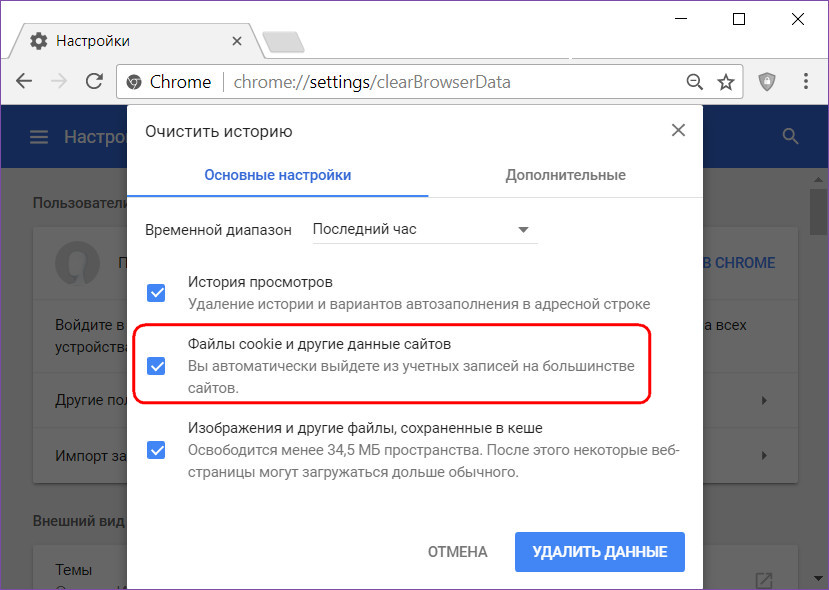
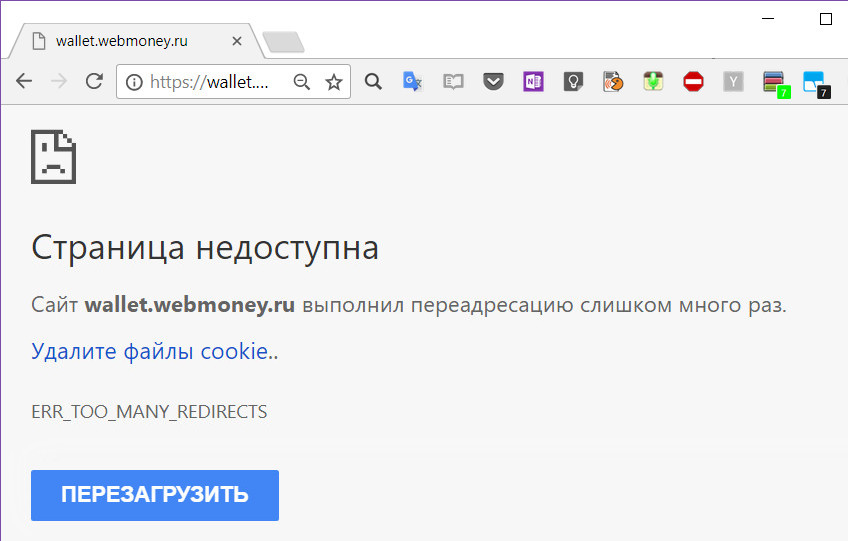
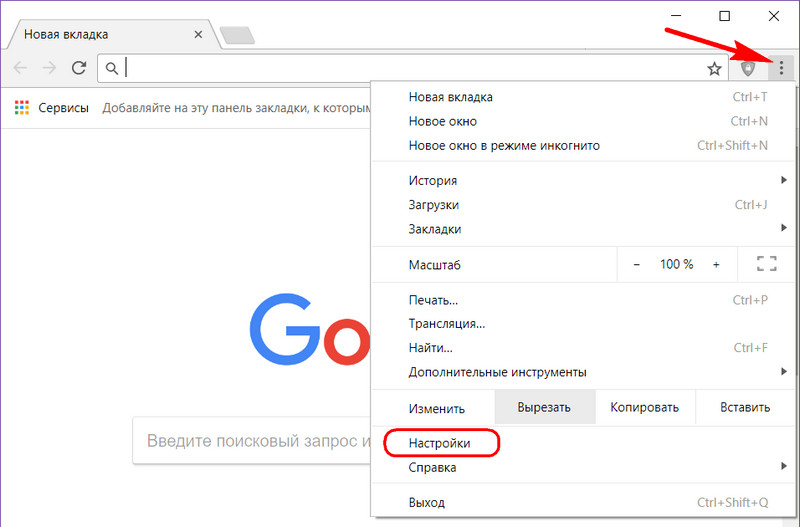
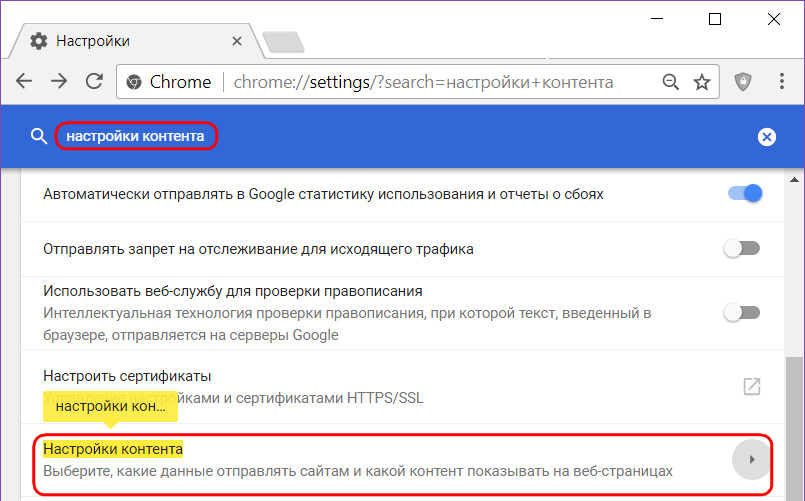
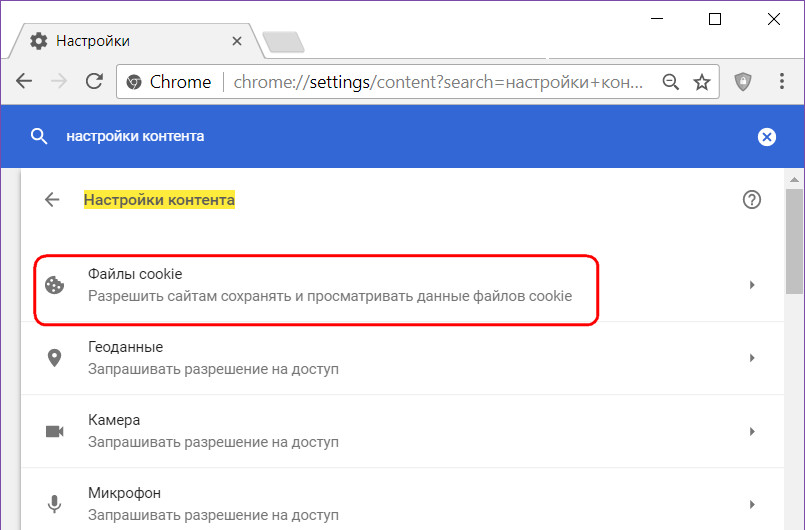
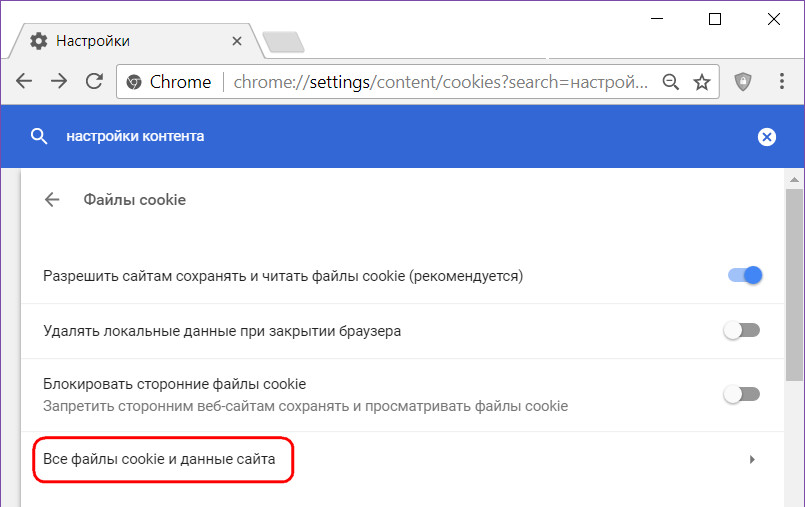
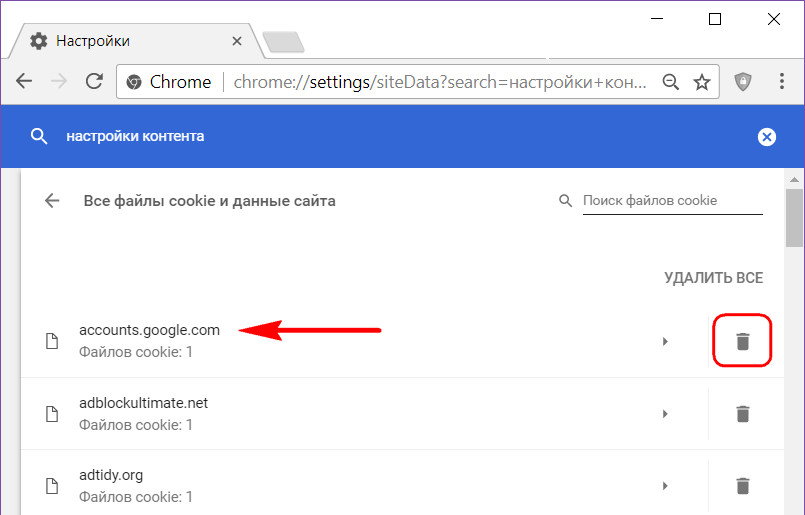





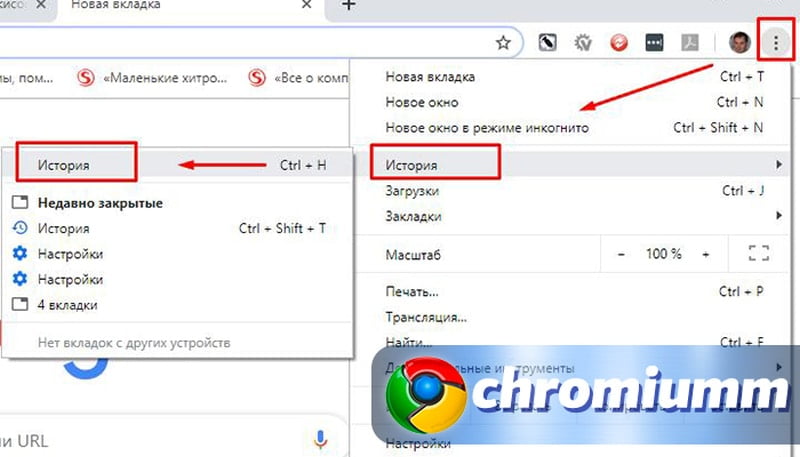
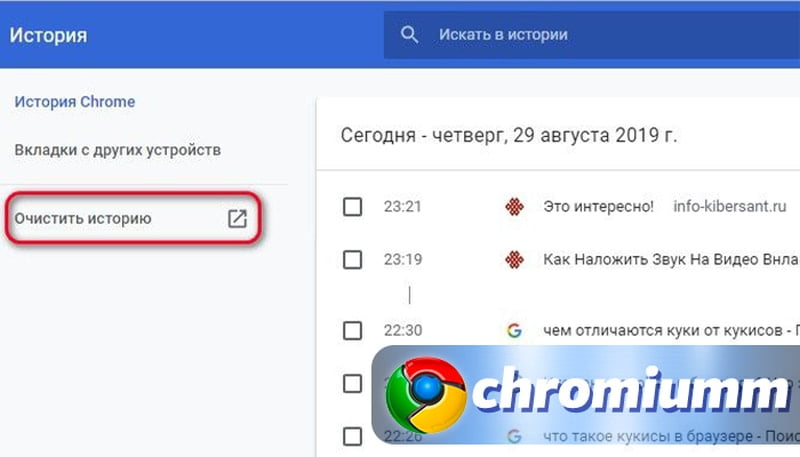
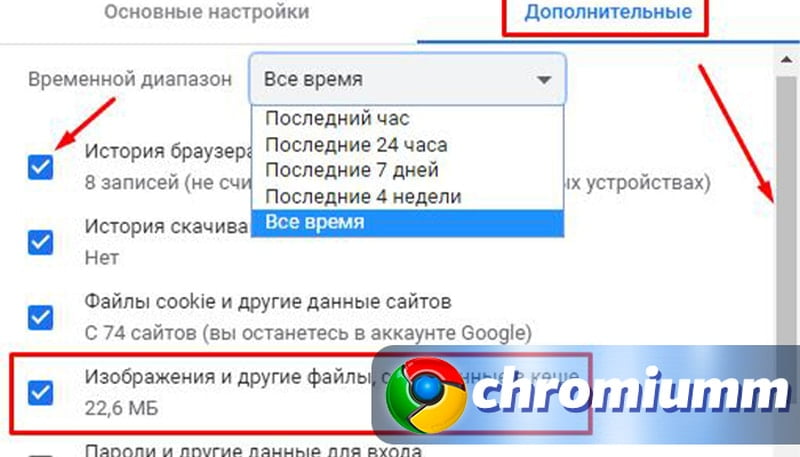

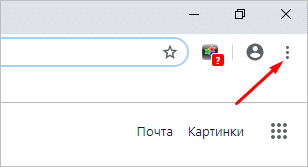
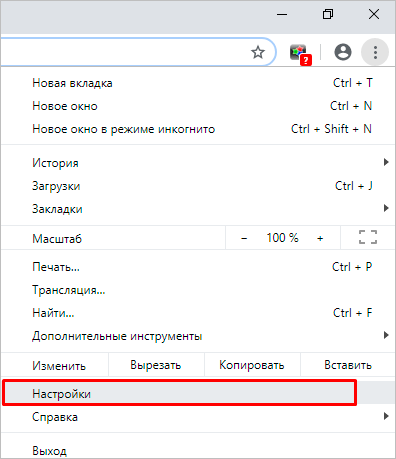
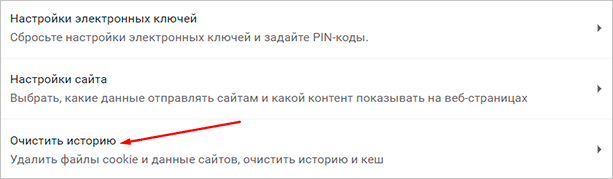
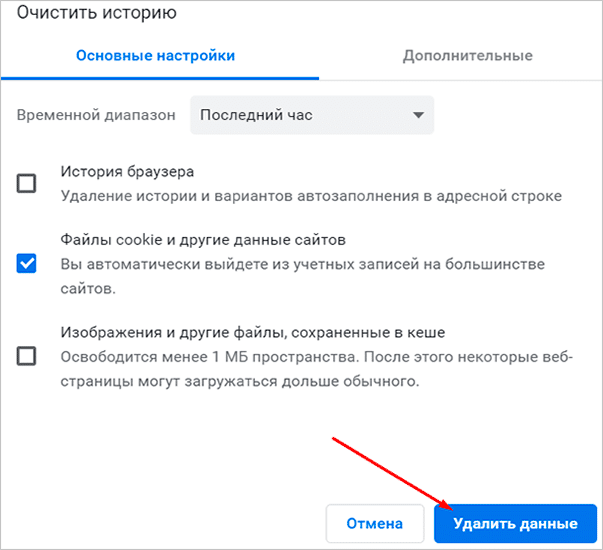
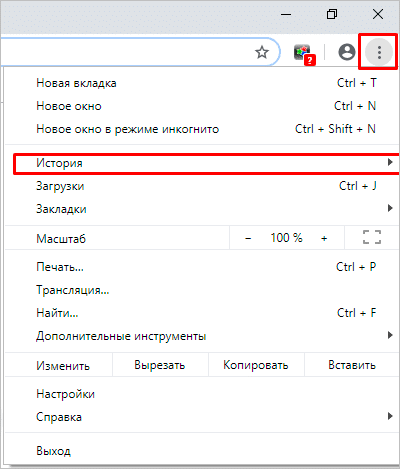

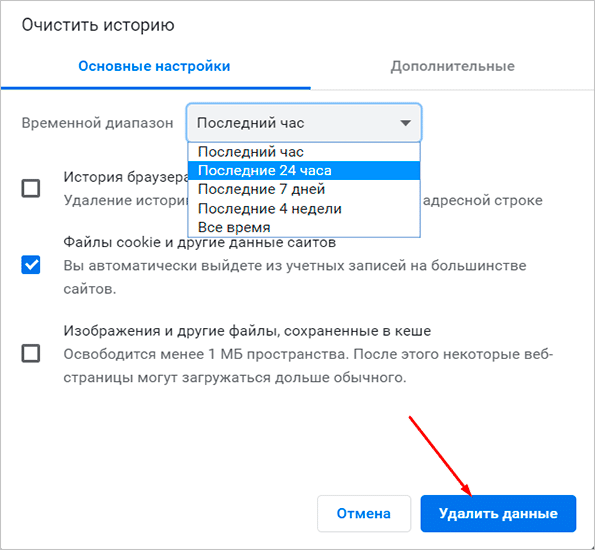
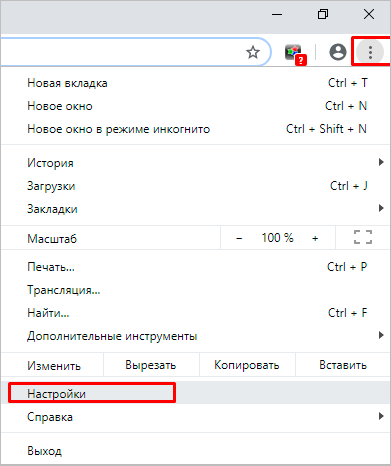
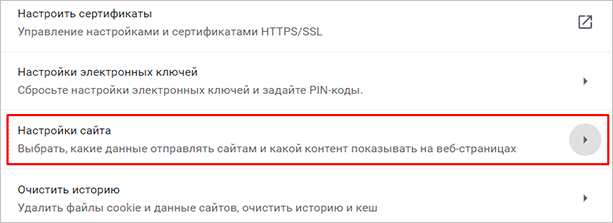
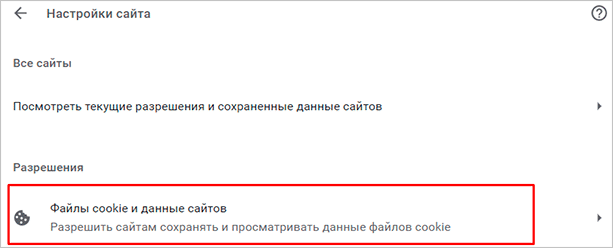
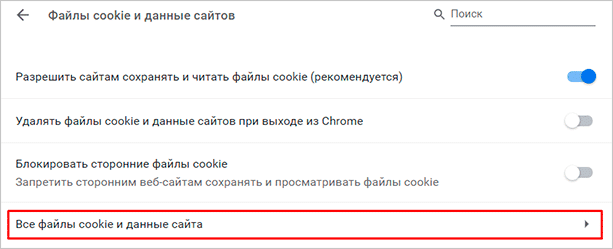
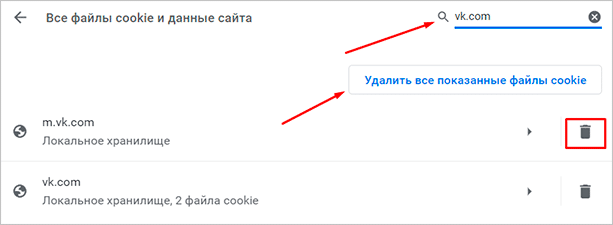
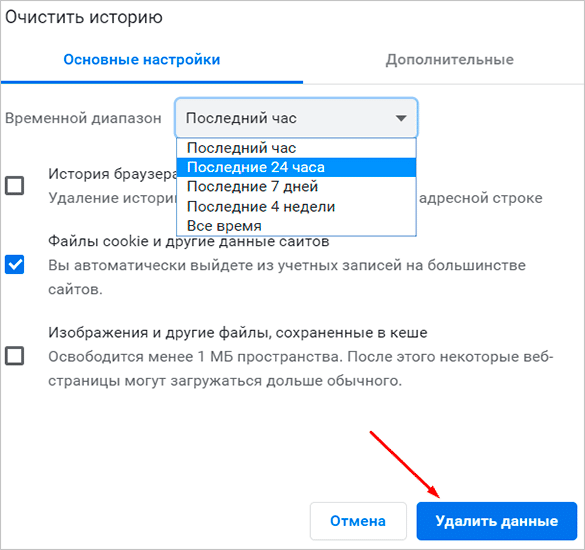
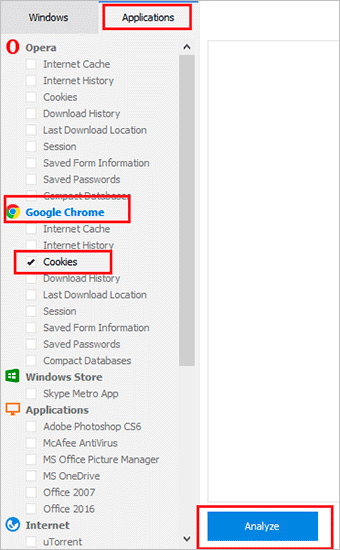
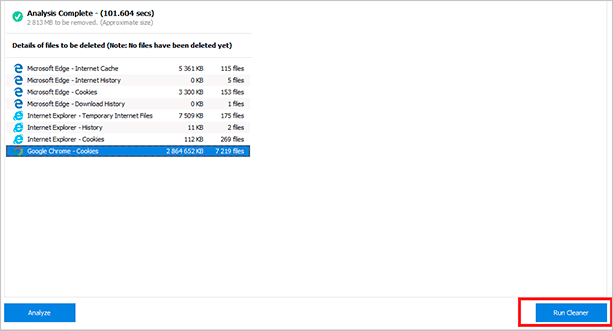
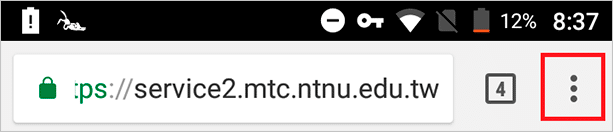
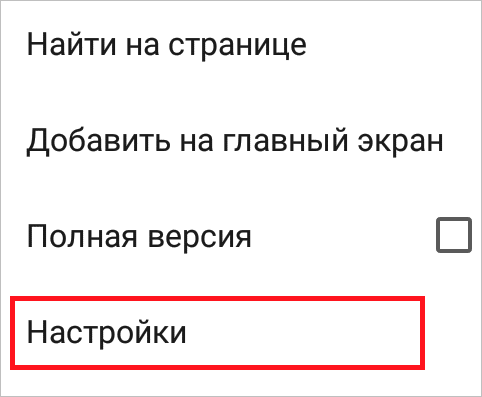
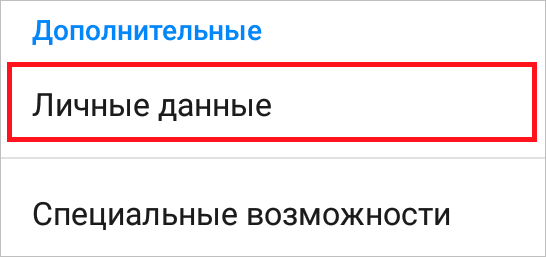
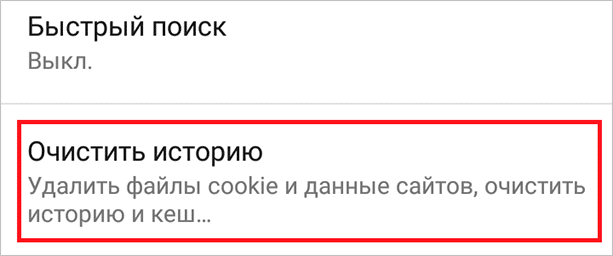
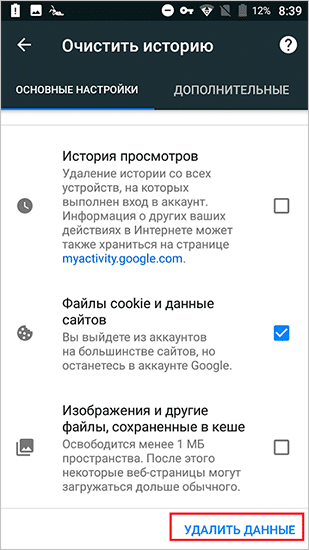
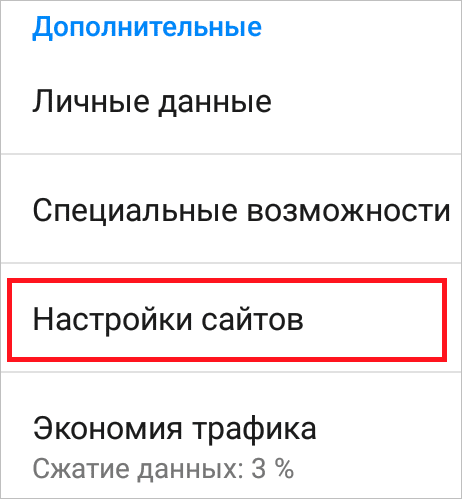
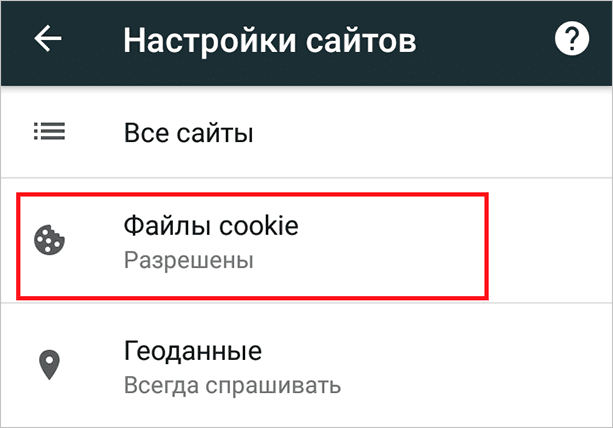
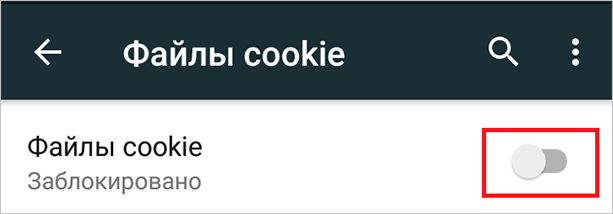




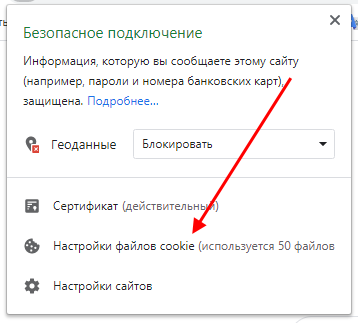












 Каждый сайт создает отдельный файл куки, который сохраняется на жестком диске используемого устройства.
Каждый сайт создает отдельный файл куки, который сохраняется на жестком диске используемого устройства.